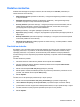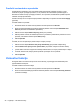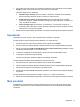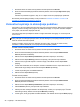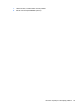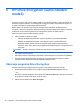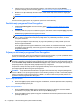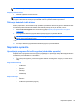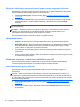HP Client Security Getting Started
1. Na začetni strani HP Client Security kliknite oziroma tapnite ikono zobnika.
2. Na strani Advanced Settings (Dodatne nastavitve) kliknite oziroma tapnite My Policies (Moji
pravilniki).
Prikazani so pravilniki za prijavo in seje, ki so v veljavi za trenutno prijavljenega uporabnika.
Na strani My Policies (Moji pravilniki) so tudi povezave na
Pravilniki za skrbnike na strani 25 in
Pravilniki za standardne uporabnike na strani 26.
Varnostno kopiranje in obnavljanje podatkov
Priporočamo, da svoje podatke HP Client Security redno varnostno kopirate. Kako pogosto varnostno
kopirate, je odvisno od tega, kako pogosto se podatki spreminjajo. Če na primer vsak dan dodajate
nove prijave, tudi varnostno kopirajte vsak dan.
Varnostne kopije lahko uporabljate za selitev z enega računalnika na drugega. To se imenuje tudi
uvoz in izvoz.
OPOMBA: Ta funkcija varnostno kopira samo Password Manager. Funkcija Drive Encryption ima
ločen postopek varnostnega kopiranja. Device Access Manager in preverjanje pristnosti s prstnimi
odtisi se ne bosta varnostno kopirala.
Preden je podatke mogoče obnoviti iz datoteke varnostne kopije, mora biti HP Client Security
nameščen v vsakem računalniku, ki bo sprejel varnostno kopirane podatke.
Če želite varnostno kopirati podatke:
1. Na začetni strani HP Client Security kliknite oziroma tapnite ikono zobnika.
2. Na strani Advanced Settings (Dodatne nastavitve) kliknite oziroma tapnite Administrator
Policies (Pravilniki za skrbnike).
3. Kliknite oziroma tapnite Backup and Restore (Varnostno kopiranje in obnovitev).
4. Kliknite oziroma tapnite Backup (Varnostno kopiranje), nato preverite svojo identiteto.
5. Izberite modul, ki ga želite vključiti v varnostno kopijo, nato kliknite oziroma tapnite Next
(Naprej).
6. Vnesite ime za datoteko, ki bo shranjena. Privzeto se datoteka shrani v mapo Dokumenti. Če
želite izbrati drugo lokacijo, kliknite oziroma tapnite Browse (Prebrskaj).
7. Vnesite in potrdite geslo, da zaščitite datoteko.
8. Kliknite oziroma tapnite Save (Shrani).
Če želite obnoviti podatke:
1. Na začetni strani HP Client Security kliknite oziroma tapnite ikono zobnika.
2. Na strani Advanced Settings (Dodatne nastavitve) kliknite oziroma tapnite Administrator
Policies (Pravilniki za skrbnike).
3. Kliknite oziroma tapnite Backup and Restore (Varnostno kopiranje in obnovitev).
4. Izberite Restore (Obnovi), nato preverite svojo identiteto.
5. Izberite pred tem ustvarjeno datoteko za shranjevanje. Vnesite pot v ponujeno polje. Če želite
izbrati drugo lokacijo, kliknite oziroma tapnite Browse (Prebrskaj).
6. Vnesite geslo, ki ste ga uporabili za zaščito datoteke, nato kliknite oziroma tapnite Next (Naprej).
28 Poglavje 4 HP Client Security